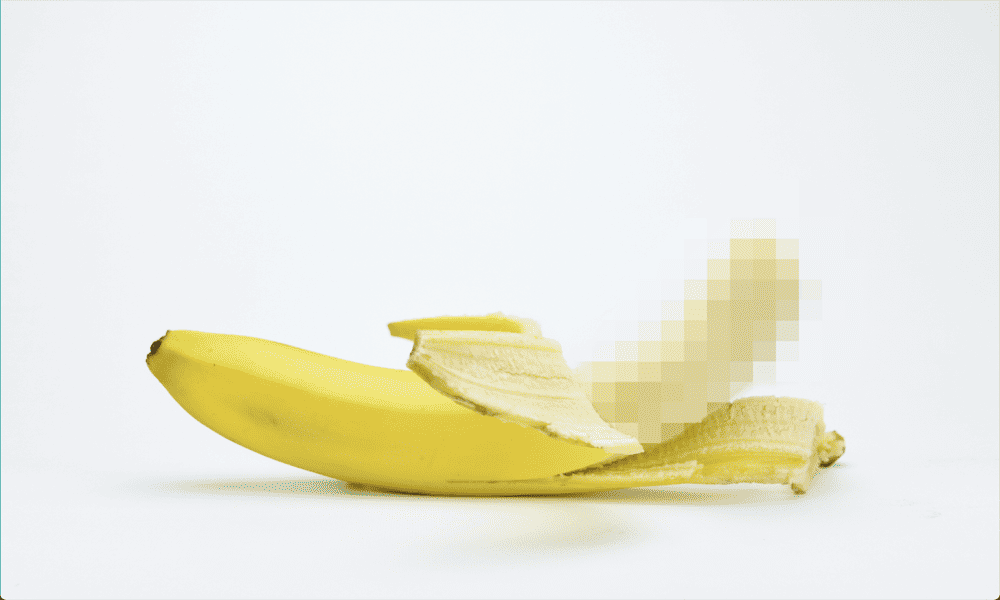Comment copier du texte à partir d'images dans Microsoft OneNote
Microsoft Office Microsoft Une Note Héros Ocr / / March 19, 2020
Dernière mise à jour le

Besoin de copier le texte des notes d'image dans Microsoft OneNote? Voici comment procéder.
Il est tout à fait possible d'extraire le texte des images que vous avez enregistrées dans Microsoft OneNote. Grâce à la prise en charge de la reconnaissance optique de caractères (OCR), vous pouvez copier du texte à partir d'images en un seul clic. Vous pouvez également utiliser l'OCR pour copier du texte à partir des impressions de page que vous avez insérées, telles que des documents PDF.
L'OCR fonctionne bien dans OneNote, mais la qualité de la conversion dépendra de la qualité de l'image source ou de l'impression du fichier que vous utilisez. Si vous souhaitez utiliser l'OCR pour copier du texte à partir d'images dans OneNote, voici comment.
Copie de texte à partir d'images uniques dans OneNote
C'est un processus facile de copier du texte à partir d'une seule image enregistrée dans vos notes OneNote, mais vous aurez besoin de la version de bureau de OneNote pour ce faire, plutôt que de la
Vous pouvez téléchargez la version de bureau de OneNote gratuitement ou utilisez la version Web de OneNote pour convertir vos images à la place.
Si vous utilisez la version de bureau de OneNote, ouvrez la section de votre bloc-notes qui contient une image. Pour copier le texte de l'image, clic-droit l'image, puis cliquez sur le Copier du texte à partir d'une image option.
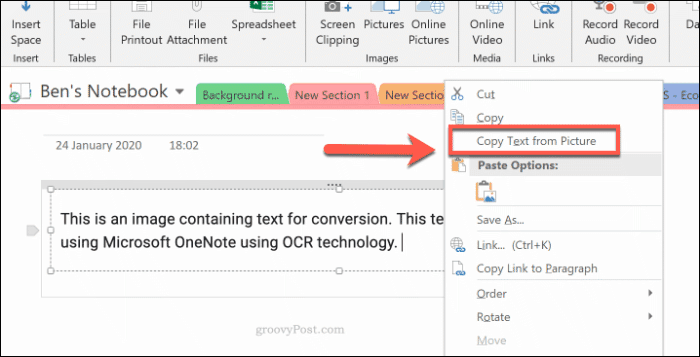
Le texte de votre image sera enregistré dans votre presse-papiers. Vous pouvez le coller dans votre bloc-notes OneNote ou ailleurs.
Pour coller le contenu dans OneNote, clic-droit et sélectionnez l'une des options de collage, ou appuyez sur Ctrl + V sur votre clavier.

Copie de texte à partir d'impressions de fichiers dans OneNote
Il est possible d'insérer le contenu d'autres fichiers, tels que des fichiers PDF, dans des blocs-notes OneNote en tant qu'impressions de fichiers. Les pages de ces fichiers insérés apparaissent comme des images qui ne peuvent pas être modifiées directement.
Une façon de contourner ce problème consiste à insérer une impression de fichier, puis à convertir les images insérées en texte. Cela suppose que vos impressions de fichiers contiennent du texte lisible qui peut être converti utilisant l'OCR.
Tout d'abord, vous devez ouvrir votre document OneNote et insérer une impression de fichier. Ouvrez OneNote et, dans la barre du ruban, appuyez sur Insertion> Impression de fichier.
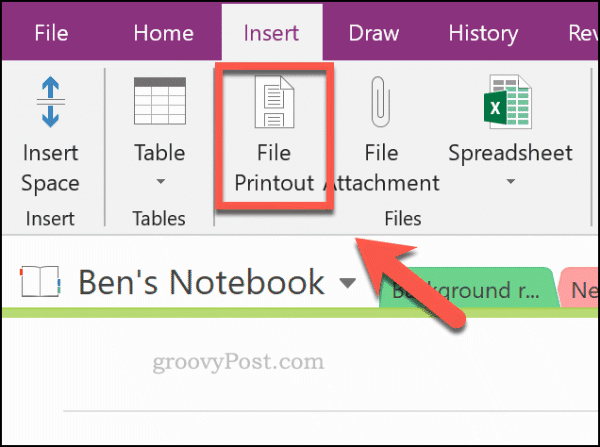
Sélectionnez le fichier à insérer, tel qu'un fichier PDF, puis appuyez sur Insérer pour insérer les pages du fichier sous forme d'images dans votre bloc-notes OneNote.
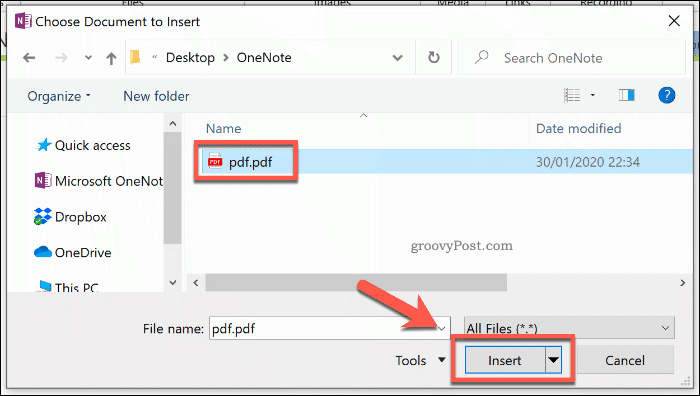
Après quelques instants, OneNote insérera les pages dans votre document. Une fois les pages insérées, vous pouvez choisir de copier le texte à partir d'une seule page ou de toutes les pages à la fois.
Pour faire ça, clic-droit sur l'image choisie et appuyez sur la Copiez le texte de cette page de l'impression option. Si vous souhaitez copier le texte de toutes les images, clic-droit l'une des images, puis choisissez Copiez le texte de toutes les pages de l'impression au lieu.
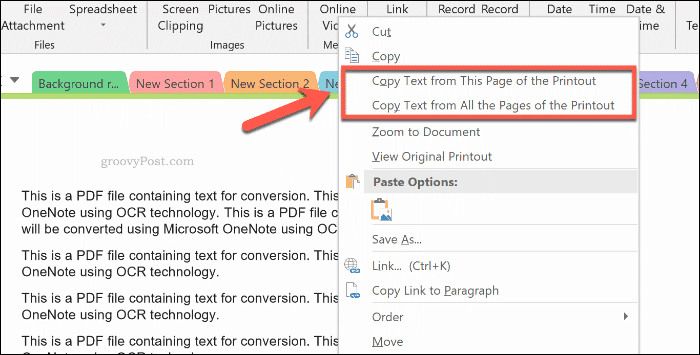
Le texte de vos images sera enregistré dans votre presse-papiers. Vous pouvez coller ceci dans OneNote directement en clic droit à l'intérieur de votre carnet et en cliquant sur une option de collage.
Vous pouvez également coller en appuyant sur Ctrl + V sur votre clavier.
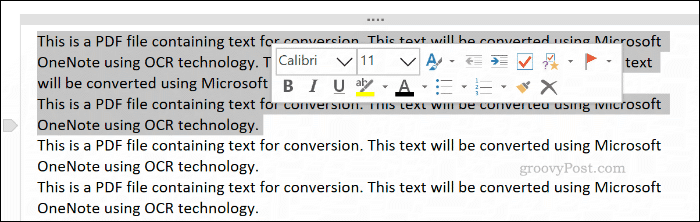
Prise de notes avancée OneNote
OneNote est un excellent outil pour convertir des images en texte, mais il existe des alternatives. Vous pouvez utiliser le Application Microsoft Office Lens Mobile Scanner pour convertir vos images ou utiliser un service Web comme Google Docs à la place.
Si vous êtes juste commencer avec Microsoft OneNote, n'ayez pas peur d'essayer d'ajouter différents types de notes à vos blocs-notes. À côté du texte et des images, considérez enregistrement de notes audio et vidéo dans OneNote au lieu.